Cómo arreglar iCloud no funciona en Windows 10
Apple recientemente hizo iCloud disponible en Windows10. Esta es una gran noticia para las personas que poseen un dispositivo iOS (iPhone, iPad, iPod) pero que no tienen una Mac o MacBook y están restringidas a usar una PC con Windows. Sin embargo, la aplicación iCloud para Windows no carece de problemas de dentición como icloud windows 10 no se sincroniza y puedes experimentar icloud bloquea windows 10. Aquí hay algunos problemas comunes que los problemas de iCloud Windows y cómo solucionarlos;
- Parte 1: iCloud no se puede instalar en Windows 10
- Parte 2: iCloud no se puede sincronizar en Windows 10
- Parte 3: Cómo recuperar datos de Stuck iCloud en Windows
Parte 1: iCloud no se puede instalar en Windows 10
A veces, especialmente después de actualizar un sistema operativo Windows 10 a la actualización de aniversario, icloud windows 10 no se instala o deja de funcionar en la actualización. Esto es lo que tienes que hacer;
- 1. Comience por desinstalar Outlook 2013 de su PC o desinstale completamente Office 365, incluido Outlook. Puede hacerlo haciendo clic en Inicio y buscando "Desinstalar o cambiar un programa".
- 2. Cierre la sesión de la aplicación iCloud para Windows.
- 3. Reinicie la computadora.
- 4. Descargue e instale Windows Care Genius Windows Care Genius de Tenorshare. Este software elimina la aplicación iCloud que se comporta mal, además de cualquier otro software de Apple y archivos redundantes. A veces, los archivos de registro que se dejan atrás pueden impedir una instalación nueva y provocar la icloud ha dejado de funcionar windows 10 error.
- 5. Reinicie la PC con Windows después de desinstalar iCloud.
- 6. Instale Office 365 o Outlook de nuevo.
- 7. Descargue iCloud nuevamente, instálelo y reinicie la PC para guardar los cambios.
- 8. Inicie sesión en iCloud para Windows con el ID y la contraseña de Apple.
- 9. Inicie Outlook y espere a que se sincronicen el correo electrónico de iCloud, los contactos de iCloud, los calendarios y las tareas.

Parte 2: iCloud no se puede sincronizar en Windows 10
Los usuarios pueden encontrar un problema con la sincronizaciónCaracterística donde la sincronización de iCloud en Windows 10 no funciona. Para esta solución, asumimos que ya ha descargado e instalado iCloud en su PC con Windows. Después de la instalación, siga estos pasos para sincronizar con éxito:
- 1. Haga clic en la pestaña "Inicio" para abrir el menú Inicio.
- 2. En el menú Inicio, abra Red e Internet. También puede acceder a "Red e Internet" desde el icono ubicado en el lado derecho de la barra de herramientas del escritorio.
- 3. Abre iCloud.
- 4. Cuando se le solicite, ingrese su contraseña y ID de Apple.
- 5. Marque las casillas de verificación de las funciones de iCloud adyacentes que desea usar.
- 6. Pulse el botón "Aplicar" para sincronizar.
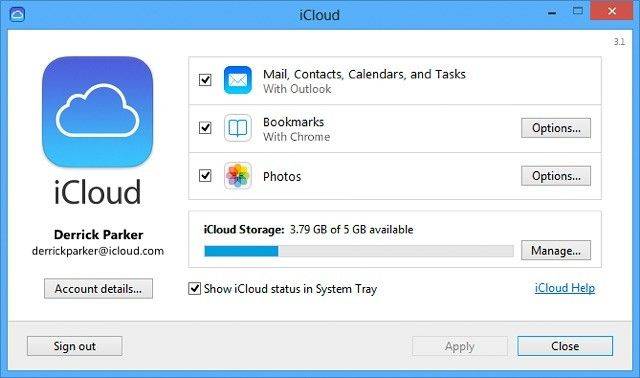
Parte 3: Cómo recuperar datos de Stuck iCloud en Windows
Si la restauración de iCloud se atasca antesAl completar, tu aplicación iCloud puede detenerse y dejar de funcionar. En dispositivos iOS como iPhone, el error hace que el dispositivo se cuelgue al estimar el tiempo restante. Siga estos pasos para reactivar la restauración de iCloud sin perder datos;
- 1. Descargue Tenorshare iPhone Data Recovery para Windows e instálelo en su PC.
- 2. Inicie el programa y haga clic en el icono de iCloud en la parte superior de la interfaz. Esto abrirá el modo de recuperación de iCloud. Inicia sesión con tu ID de Apple y contraseña.
- 3. Seleccione el archivo de copia de seguridad que desee y haga clic en "Siguiente". Puede seleccionar tipos de archivos específicos antes de descargar.
- 4. Espere a que se descarguen los archivos de copia de seguridad y obtenga una vista previa de los archivos que desea recuperar o recupere todos los datos.


Resumen
Este artículo te ha mostrado 2 formas de arreglar iCloud.no funcionó en la computadora con Windows 10 y le presenté una herramienta eficaz para recuperar los datos de copia de seguridad de iCloud. Si tiene más preguntas, comuníquese con nosotros comentando a continuación.









